Sony Vegas -ohjelman ääniraidan lisääminen tai poistaminen

- 3734
- 671
- Steven Hamill
Kun työskentelet videomateriaalien kanssa, on usein välttämätöntä poistaa alkuperäinen ääni sen säätämiseksi ja lisätä se erikseen tai korvata esimerkiksi musiikillisella säestyksellä. Tämä on helppo tehdä Sony Vegas -ohjelmassa.

Sony Vegasin äänen kanssa työskentelemisen vivahteet.
Poistamme äänen
Äänimoottorista on kaksi tapaa päästä eroon: Poista se tai vain hukkua. Jälkimmäinen on parempi, jos et tiedä varmasti, onko se hyödyllinen projektin luomisessa vai ei.
Menetelmä 1
Lisää video ennen ääniraidan poistamista editoriin Sony Vegas. Yläosassa näet kuvakäsikirjoituksen ja alla - kerros äänellä, ja ne ovat erottamattomasti toisiinsa kytkettyjä. Jos yrität parhaillaan poistaa äänirivin, leike katoaa sen mukana.
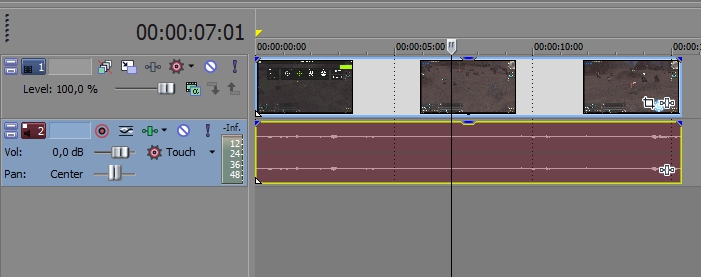
Äänen erottamiseksi videosta valitse se ja paina U. Tarkista elementtien riippuvuus vetämällä videon reunaa. Jos se liikkuu yksinään, divisioona on kulunut onnistuneesti.
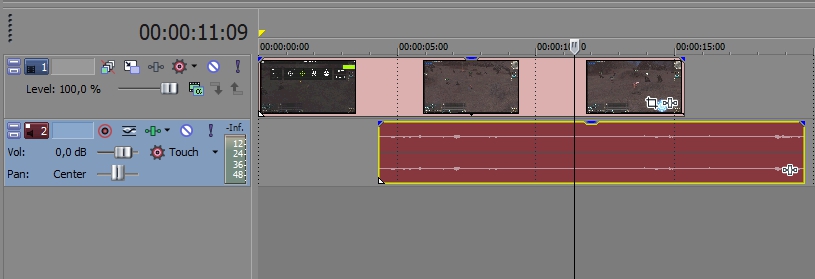
Audiotietä vastapäätä on pieni asetusikkuna. Napsauta sitä oikealla hiiren painikkeella ja valitse "Poista ääniraita" tai "Poista ääniraida" (riippuu versiosta). Äänirivi katoaa.
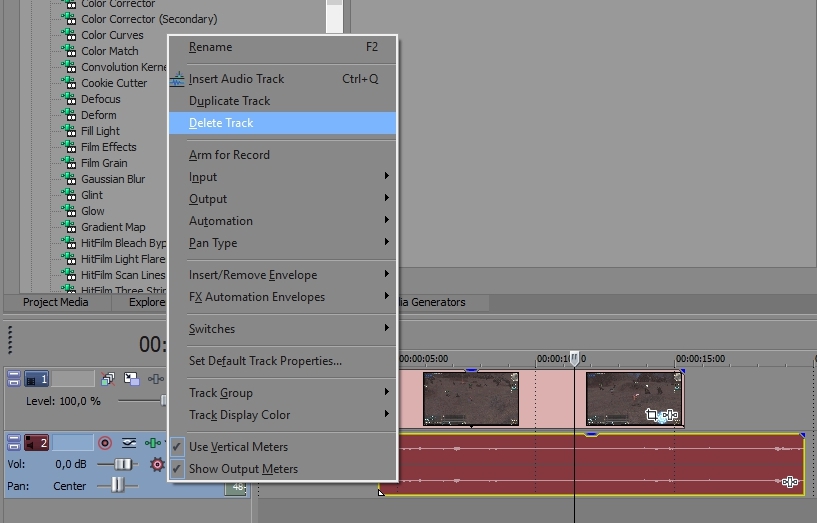
Menetelmä 2
Voit myös poistaa äänen vaimentamalla sitä, mutta pitämällä polku. Vaikuttaaksesi koko rivin kokonaan, mutta napsauta vain elementissä C -avainta C ja valitse haluttu kappale ja napsauta sitten oikealla hiiren painikkeella ja valitse "Kytkimet" (tai "Vaihda") - "Muffle".
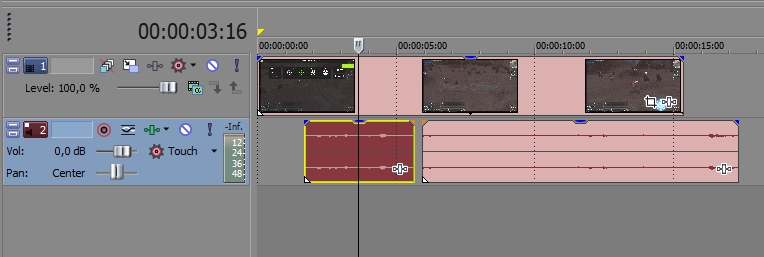
Hukkua täysin äänireitti tai jonkin verran kerralla (jos kappale koostuu fragmenteista), katso valikko sitä vastapäätä - vastaavalla allekirjoituksella on kuvake,.
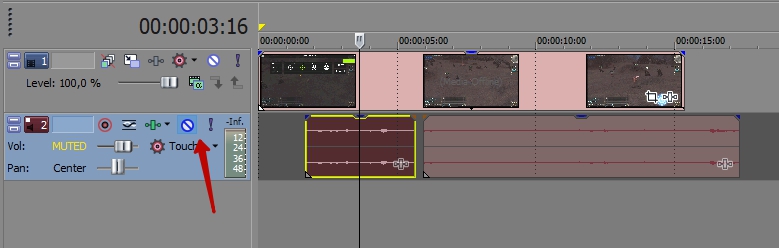
Tällä tavoin voit vain saavuttaa hiljaisuutta, vaan myös tehdä tilavuuspisaroita oikeissa paikoissa. Napsauta tätä napsauttamalla Shift + V: n yhdistelmää ja järjestä merkinnät radalla, missä muutokset tehdään. Kun siirrät merkintöjä, äänikäyrä luodaan. Tämän toiminnon tehokkaaseen käyttämiseksi vaaditaan oikeudenmukainen teko, mutta saadaan mielenkiintoisia siirtymiä. Nyt tarvittaessa voit palata alkuperäiseen ääneen, mikä olisi mahdotonta, kun poistetaan ääniraidat.
Lisää uusi polku
Puhutaan nyt siitä, miten musiikin lisääminen tai äänen nauhoittaminen projektiin. Ensinnäkin sinun on valmistettava sopiva tiedosto MP3 -muodossa ja tallennettava se jossain kansiossa. Sitten tuodaan videojärjestys editorille ja napsautamme Ctrl + Shift + Q (tai "insertin" - "ääni/videokappale").
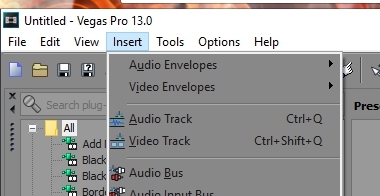
Aseta seuraavaksi haluttu musiikillinen fragmentti. Jos leikkeen varrella on suunniteltu useita kappaleita, jokaiselle niistä luodaan erillinen audiotie: sama periaate havaitaan Sony Vegasissa - ”Yksi objekti - yksi kerros” -, joka on ominainen graafisille toimittajille, kuten Photoshopille. Jos olet vaimentanut alkuperäisen ääniraidan, erota video ja ääni ennen musiikin lisäämistä Sonyyn, ei välttämättä ole.
Ääntämme videon
Jos haluat ilmaista videon omalla äänelläsi, kytke ulkoinen mikrofoni (se on rakennettu -in -tietokoneissa) ja luo uusi tyhjä ääniraida (napsauta oikealla vasemmassa valikossa olevalla oikealla painikkeella, jossa muokkaustyökalut sijaitsevat). Ikkuna hyppää ulos ehdotuksella tallentaaksesi tietueen tietyssä kansiossa. Olemme samaa mieltä tai muutamme sijaintia ja napsautamme OK.
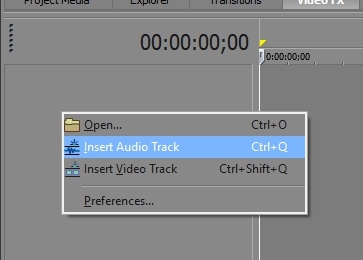
Oikealle ilmestyi monivärinen indikaattori - mikrofoni on valmis toimimaan. Alla paina "REC" -painiketta ja sanele tekstiä.
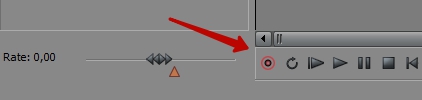
Samalla rivillä löydät "Stop" -kuvakkeen. Äänen tallentamisen jälkeen voit kuunnella ja tarvittaessa prosessin - kappaleen lopussa on kuvake, joka avaa asiaankuuluvat vaihtoehdot. Luettelosta löydät paljon äänitehosteita, selkeysasetuksia ja vähentämällä vieraita kohinoja.
- « Hyödyllisiä videotoimintoja Sony Vegas -ohjelmassa
- Luottojen luominen Sony Vegas -ohjelmassa ohjelmatoimintojen avulla »

